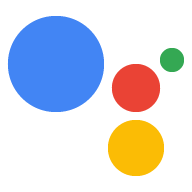अपने प्रोजेक्ट में SDK टूल और सैंपल कोड इंस्टॉल करने के लिए, इन निर्देशों का पालन करें. डिवाइस के टर्मिनल में, इस पेज के सभी निर्देशों को चलाएं (या तो सीधे तौर पर या एसएसएच कनेक्शन से).
एनवायरमेंट को कॉन्फ़िगर करना
Python वर्चुअल एनवायरमेंट का इस्तेमाल करना का इस्तेमाल करें, ताकि सिस्टम Python पैकेज से SDK टूल और उसकी डिपेंडेंसी को अलग किया जा सके.
Python 3 के लिए (सुझाया गया):
sudo apt-get updatesudo apt-get install python3-dev python3-venv # Use python3.4-venv if the package cannot be found.python3 -m venv envenv/bin/python -m pip install --upgrade pip setuptools wheelsource env/bin/activate
Python 2.7 के लिए:
sudo apt-get updatesudo apt-get install python-dev python-virtualenvvirtualenv env --no-site-packagesenv/bin/python -m pip install --upgrade pip setuptools wheelsource env/bin/activate
पैकेज पाएं
Google Assistant SDK पैकेज में वह सभी कोड मौजूद होता है जो डिवाइस पर चल रही Google Assistant और सैंपल कोड.
पैकेज की सिस्टम डिपेंडेंसी इंस्टॉल करें:
sudo apt-get install portaudio19-dev libffi-dev libssl-dev
Python पैकेज का सबसे नया वर्शन इंस्टॉल करने के लिए pip का इस्तेमाल करें
इन कामों के लिए:
python -m pip install --upgrade google-assistant-sdk[samples]
क्रेडेंशियल जनरेट करें
ऑथराइज़ेशन टूल को इंस्टॉल या अपडेट करें:
python -m pip install --upgrade google-auth-oauthlib[tool]
सैंपल कोड और टूल चलाने के लिए, क्रेडेंशियल जनरेट करें. रेफ़रंस आपने पिछली बार जो JSON फ़ाइल डाउनलोड की थी चरण; हो सकता है कि आपको अपने डिवाइस पर इसे कॉपी करना पड़े. इस फ़ाइल का नाम न बदलें.
google-oauthlib-tool --scope https://www.googleapis.com/auth/assistant-sdk-prototype \ --save --headless --client-secrets /path/to/client_secret_client-id.jsonआपको टर्मिनल में एक यूआरएल दिखेगा:
Please visit this URL to authorize this application: https://...
यूआरएल को कॉपी करें और उसे ब्राउज़र में चिपकाएं. ऐसा किसी भी सिस्टम पर किया जा सकता है. पेज पर आपको अपने Google खाते में साइन इन करने के लिए कहा जाएगा. इसमें साइन इन करें: वह Google खाता जिससे पिछले में डेवलपर प्रोजेक्ट बनाया गया था अभी तक किसी भी व्यक्ति ने चेक इन नहीं किया है step पर टैप करें.
एपीआई से मिला अनुमति का अनुरोध स्वीकार किए जाने के बाद, आपको एक कोड दिखेगा जैसे कि "4/XXXX". इस कोड को कॉपी करके यहां चिपकाएं टर्मिनल:
Enter the authorization code:
अनुमति मिलने के बाद, आपको इससे मिलता-जुलता जवाब दिखेगा निम्न:
credentials saved: /path/to/.config/google-oauthlib-tool/credentials.json
अगर इसके बजाय आपको
InvalidGrantErrorदिखता है, तो इसका मतलब है कि कोई अमान्य कोड डाला गया है. पूरे कोड को कॉपी करके चिपकाने के लिए, फिर से कोशिश करें.